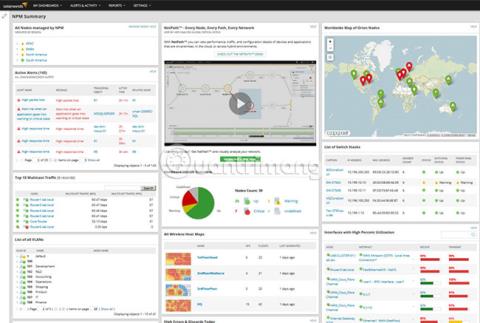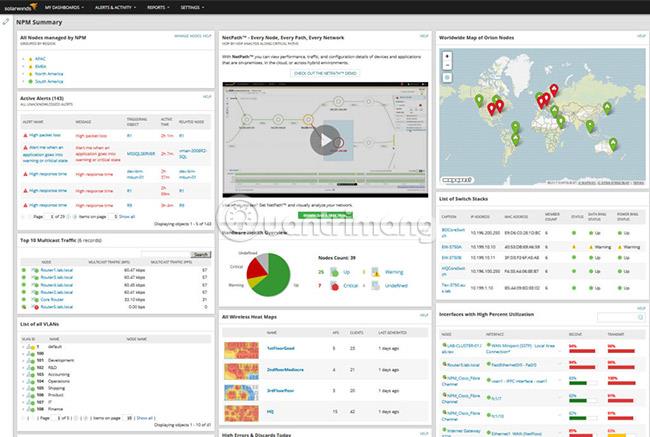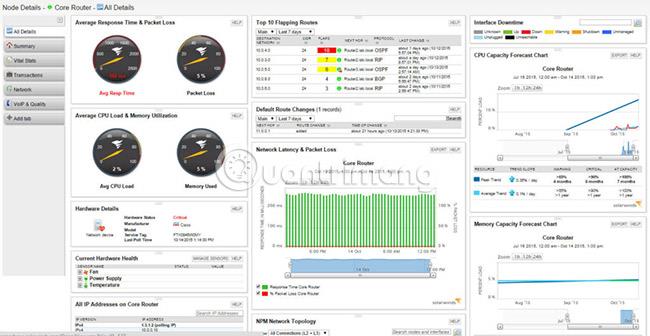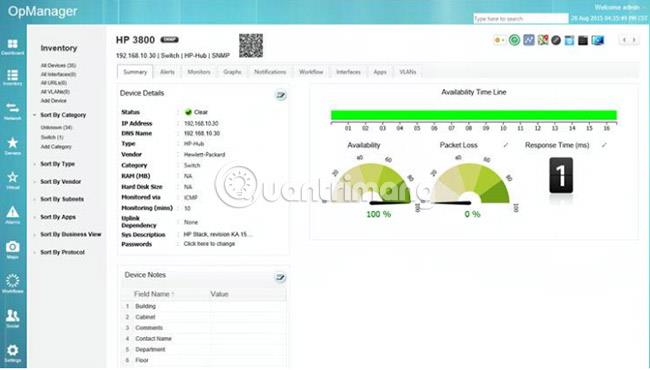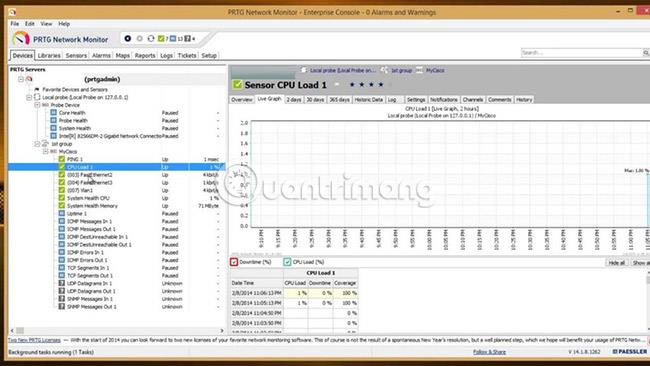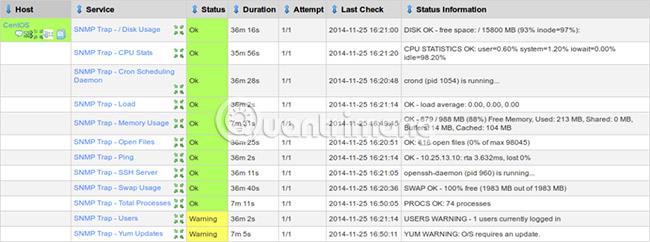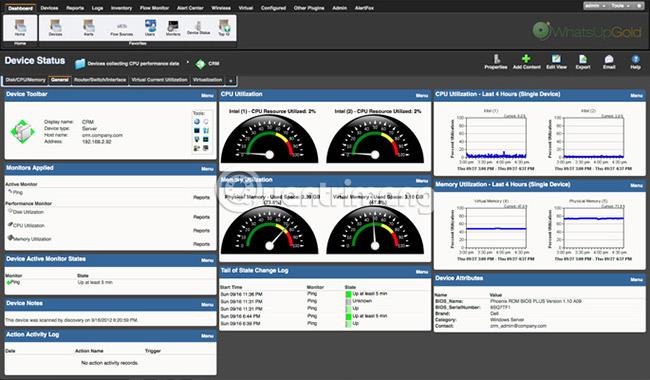Il lavoro dell'amministratore di LuckyTemplates è complesso, poiché comporta il monitoraggio della rete , l'identificazione dei dispositivi, la protezione della rete da attacchi interni ed esterni e altro ancora.
Fortunatamente, strumenti come il monitoraggio SNMP aiutano ad alleviare questa pressione e ad aumentare la produttività. SNMP sta per Simple Network Monitoring Protocol e, come suggerisce il nome, è uno standard Internet per il monitoraggio dell'hardware e del software di tutti i dispositivi abilitati SNMP. La maggior parte dei principali produttori di dispositivi oggi crea dispositivi che supportano SNMP perché è più semplice monitorarli.
In genere, tutti gli strumenti di monitoraggio SNMP eseguono regolarmente il polling del dispositivo abilitato SNMP per estrarne informazioni importanti. Sulla base di ciò, gli amministratori di rete possono adottare misure proattive per identificare e risolvere i problemi. Allo stesso tempo, è certo che aumenteranno anche la disponibilità e le prestazioni, poiché i problemi verranno risolti prima ancora che inizino a colpire la rete .
Il mercato è invaso da strumenti di monitoraggio SNMP, ma qual è il migliore? Ecco i migliori software e strumenti di monitoraggio SNMP del 2019.
Principali strumenti di monitoraggio SNMP
1. Monitoraggio delle prestazioni di rete SolarWinds
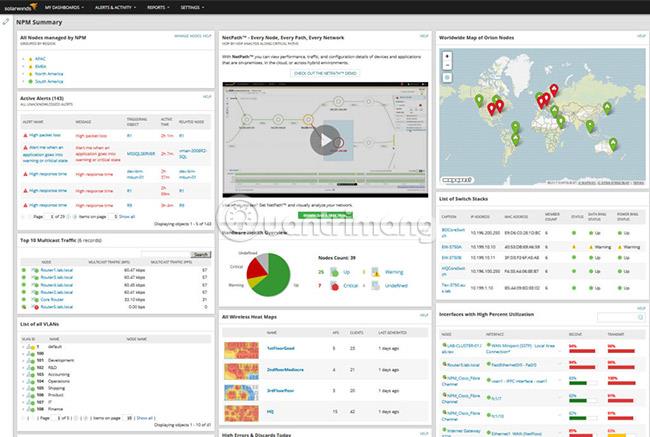
SolarWinds, uno dei nomi leader nel monitoraggio della rete, offre un software di monitoraggio SNMP dinamico che fa parte di una suite più ampia di strumenti chiamata Network Performance Monitor .
Alcune delle sue caratteristiche eccezionali includono:
- Rileva automaticamente i dispositivi sulla rete.
- Aiuta gli utenti a mappare le strutture di rete
- Monitora continuamente i problemi, la disponibilità e le potenziali vulnerabilità dei dispositivi.
- In grado di misurare le prestazioni dei dispositivi Cisco ASA, insieme ai prodotti di altri produttori leader di dispositivi come HP e Dell.
- Supporta SNMP versione 2 e versione 3.
Inoltre, SolarWinds offre uno strumento gratuito chiamato SNMP Enabler per Windows, che consente l'installazione, la configurazione e la gestione remota del monitoraggio SNMP su qualsiasi numero di dispositivi.
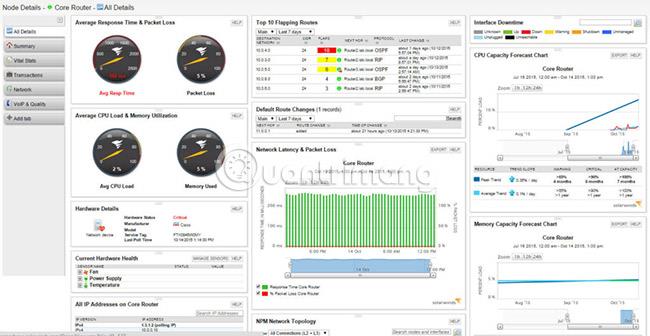
Scarica una prova gratuita di 30 giorni di SolarWinds Network Performance Monitor .
2. ManageEngine OpManager
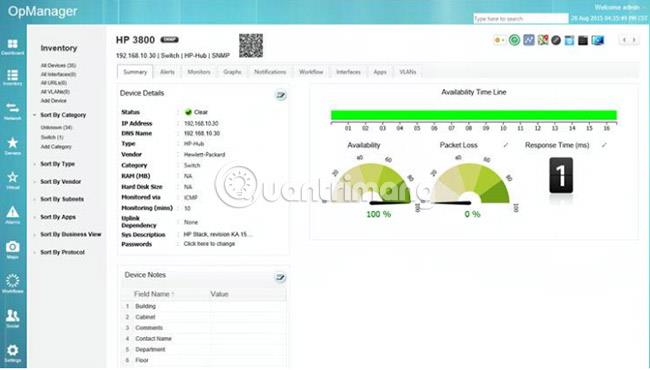
Il software OpManager di ManageEngine offre potenti funzionalità in un'interfaccia facile da usare. Inoltre, supporta tutti i principali prodotti hardware e software disponibili oggi sul mercato.
Le caratteristiche importanti dello strumento di analisi SNMP ManageEngine includono:
- Supporta le versioni SNMP 1 e 2.
- Consente agli amministratori di controllare un numero qualsiasi di dispositivi abilitati SNMP.
- È molto facile da usare, poiché gli utenti devono solo caricare il file MIB e inserire l'OID del dispositivo SNMP affinché il software inizi il monitoraggio.
- Dashboard e report forniscono una visualizzazione visiva dei dati.
- È possibile impostare avvisi, soglie e notifiche per rilevare tempestivamente quando si verificano problemi.
- Può raccogliere dati da qualsiasi dispositivo SNMP.
- Supporta tabelle SNMP e oggetti scalari SNMP.
- Può anche monitorare dispositivi non SNMP tramite ICMP, WMI e Telnet.
- E-mail, SMS, trap SNMP e script personalizzati sono opzioni disponibili per l'invio di notifiche.
- Fa parte di un'ampia suite di strumenti chiamata OpManager, quindi gli utenti possono estendere le funzionalità in qualsiasi momento.
Oltre a queste funzionalità, il gestore OpEager di Acronis può essere utilizzato anche come ricevitore di trap SNMP. In questo modo gli utenti hanno la possibilità di consolidare tutti gli eventi SNMP nella rete e trasformare questo strumento di monitoraggio in un dashboard centrale.
Ottieni una prova gratuita di 30 giorni di ManageEngine OpManager .
3. PRTG
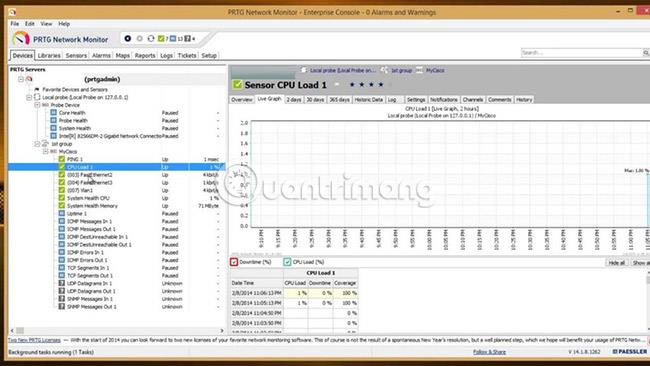
PRTG di Paessler è dotato di più sensori, ciascuno dei quali monitora un valore misurato nella rete come il carico della CPU, la disponibilità del dispositivo e altro ancora.
Ecco tutte le funzionalità dello strumento di monitoraggio SNMP di PRTG.
- Viene fornito con la funzione di avviso integrata, è possibile impostare il limite di soglia e il metodo di notifica (e-mail, SMS o notifica in tempo reale).
- Include un sistema di notifica personalizzabile per soddisfare le esigenze di ogni rete.
- Sono disponibili molti sensori SNMP preconfigurati per produttori di dispositivi come Cisco, Juniper, HP, Dell e Synology.
- Supporta diverse versioni SNMP, in particolare SNMP V1, V2 e V3.
- Fornisci supporto 24 ore su 24, 7 giorni su 7. Infatti, gli utenti possono inviare file di registro al team di supporto per ottenere una rapida analisi e risoluzione del problema.
- Dispone di una funzione di rilevamento automatico che identifica tutti i dispositivi abilitati per il monitoraggio SNMP.
- Fornisce grafici chiari e di facile lettura per avere un'idea visiva delle prestazioni del dispositivo.
- Richiede solo una quantità minima di larghezza di banda, quindi non c'è alcun carico aggiuntivo sulla rete. Allo stesso modo, anche il carico della CPU non è un problema.
Oltre a questi vantaggi, lo strumento di monitoraggio PRTG può essere utilizzato anche come trap SNMP, in modo che i dispositivi inviino automaticamente messaggi al software di monitoraggio SNMP quando si verifica un problema critico. Ciò aiuta gli amministratori a gestire i problemi e risolverli rapidamente.
Prezzo:
Il costo dipende dal numero di sensori SNMP utilizzati.
- 100 sensori - gratuiti
- 500 sensori - $ 1.600 (37.119.876 VND)
- 1000 sensori - $ 2.850 (66.119.779 VND)
- 2500 sensori: $ 5.950 (VND 138.039.540)
- 5000 sensori - $ 10.500 (243.599.189 VND)
La licenza “ XL1 unlimited ” consente l'installazione di un single core senza limitazioni software per sensori, sonde o utenti, mentre la licenza “ XL5 unlimited ” supporta un massimo di 5 installazioni single core.
Scarica PRTG .
4. Nagios XI
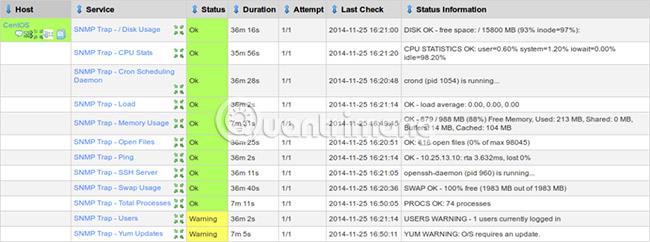
Nagios XI è una soluzione SNMP completa che funziona bene su qualsiasi dispositivo che supporti SNMP.
Ecco alcuni vantaggi derivanti dall'utilizzo di Nagios XI per il monitoraggio SNMP.
- È molto facile da configurare.
- Gli strumenti di reporting avanzati aiutano gli utenti a comprendere facilmente lo stato dei dispositivi SNMP.
- Gli utenti possono monitorare e analizzare i dati SNMP da qualsiasi luogo.
- Aiuta gli utenti a rimanere aggiornati sulle prestazioni e sulle prestazioni del dispositivo.
- Rileva rapidamente gli errori.
- Nagios XI può anche essere configurato come trap SNMP. Gli utenti possono definire le condizioni per la generazione delle trap e impostare le soglie per inviare queste trap ad altri server.
Allo stesso modo, Nagios XI può essere configurato per ricevere ed elaborare trap SNMP da altri dispositivi esterni.
Scarica Nagios XI .
5. WhatsApp Oro
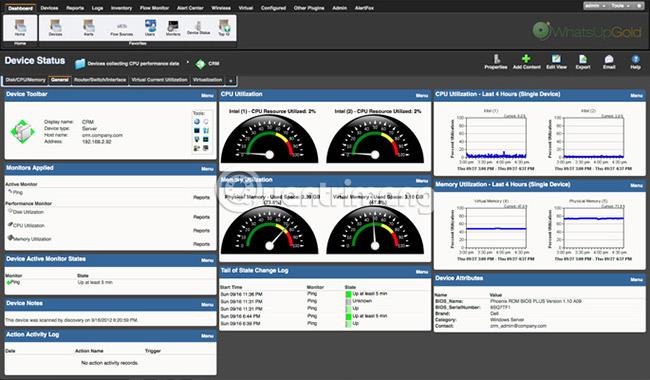
WhatsUp Gold di IpSwitch è un'altra buona scelta per il monitoraggio dei dispositivi abilitati SNMP. Si tratta di uno strumento di monitoraggio flessibile e completo che può essere personalizzato per soddisfare le esigenze specifiche di ciascun utente.
Le sue caratteristiche sono:
- Fornisce informazioni sullo stato e sulle prestazioni per dispositivi di rete, archiviazione e server, posizionati sia nel cloud che localmente.
- L'interfaccia intuitiva aiuta a monitorare in modo proattivo diversi dispositivi e traffico di rete.
- Rileva automaticamente i dispositivi e mappa l'intera rete.
- Gli utenti possono impostare soglie per le notifiche. Queste soglie sono di ampia portata e includono molte opzioni pronte all'uso.
- È possibile definire policy di azioni automatiche per determinati eventi.
- Le notifiche sono disponibili tramite e-mail, SMS, allarmi Web, avvisi Slack e riavvii del servizio.
- Il dashboard fornisce informazioni complete sulla "salute" e sullo stato di ogni dispositivo SNMP.
- La dashboard può essere personalizzata per semplificare la risoluzione dei problemi.
- I report possono essere programmati o esportati all'intero team a intervalli predefiniti.
- Supporta trap SNMP e script integrati per dispositivi SNMP.
- Viene fornito con aggiornamenti delle prestazioni in tempo reale.
Scarica WhatsApp Oro .
In breve, il monitoraggio SNMP è essenziale per conoscere lo stato di salute e le prestazioni dei dispositivi abilitati SNMP. Gli strumenti di monitoraggio discussi sopra hanno fatto molta strada nell'aiutare gli utenti a monitorare in modo proattivo i dispositivi e risolvere i problemi anche prima che si verifichino. Le impostazioni personalizzate delle soglie e le opzioni di notifica segnalano i problemi non appena si verificano, in modo che la risoluzione possa essere eseguita immediatamente.
Pertanto, gli strumenti di monitoraggio SNMP devono essere una parte indispensabile dell' "arsenale" di un amministratore IT . LuckyTemplates consiglia di scaricare una delle soluzioni sopra elencate per iniziare a monitorare la tua infrastruttura e i tuoi dispositivi abilitati SNMP per capire meglio cosa sta succedendo nella tua rete sempre e ovunque. !
Spero che troverai la soluzione giusta!